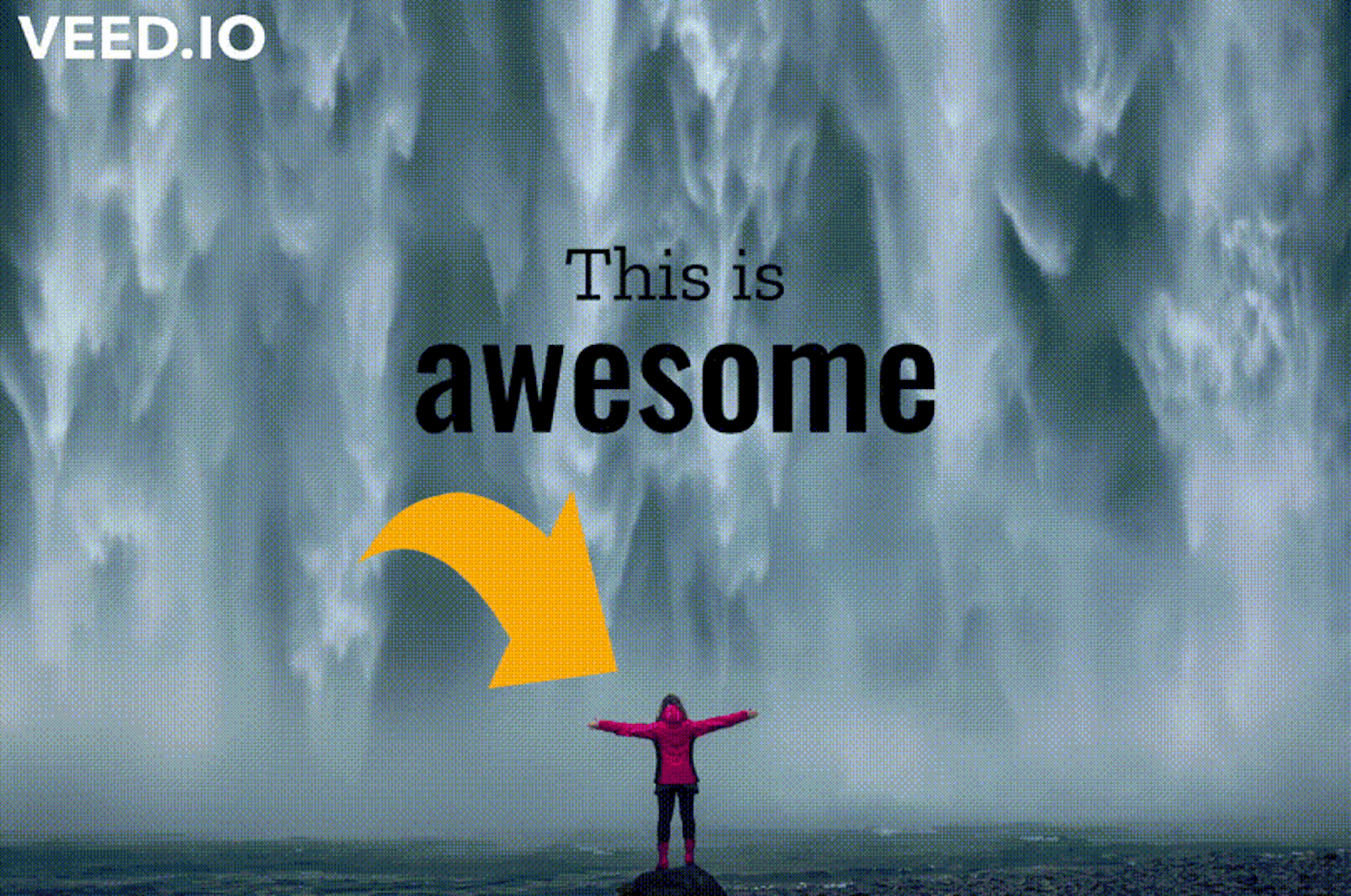Gratis-programmerne Video Editor og iMovie har sine begræsninger.
Programmerne kan desuden virke en smule tunge at arbejde i, da brugervenligheden ikke altid er i top.
Heldigvis er der flere alternativer, når du vil redigere dine videoer gratis.
Èt af alternativerne finder du på hjemmesiden VEED.IO.
Her er brugervenligheden i top, og hjemmesiden gør det samtidigt nemmere at dele dine videoer, når de er færdigredigerede.
Her får du tre simple trin, der hjælper dig til at få bedre videoer på hjemmesiden VEED.IO.
TILMELD DIG VORES NYHEDSBREV
Vi giver dig noget at tænke over, hver dag - direkte i din indbakke.
1. Sådan kommer du godt i gang
På hjemmesiden VEED.IO skal du starte med at vælge Upload Your Video.
Efterfølgende kan du trække din video over i internetfanen, eller du kan vælge My Device og finde din video, der hvor den er placeret på computeren.
Når din video er uploadet til VEED.IO, kan du starte din redigering.
De videoklip, du uploader til tjenesten, kan max have en længde på i alt 10 minutter.
> Læs også: Her er de bedste programmer til videoredigering
2. Sæt redigeringen i gang
Når du har over overført din video, bør du starte med at vælge format.
I den forbindelse er VEED.IO smart, da du kan vælge mellem flere formater, der fx er designet specielt til fx landskabsvideoer i bredformat eller kvadratiske optagelser.
Du kan også vælge YouTube-format, hvis målet er at uploade den færdige film til denne platform.
I panelet til venstre kan du klikke med musen på Upload, hvis din video skal bestå af flere enkeltstående klip.
Tilføjer du flere klip til din video, kan du beskære klippene og sætte dem sammen med resten af videoen i bunden af vinduet, hvor du kan afspille og pause din film.
Det er også en mulighed at tilføje overgange mellem dine klip, når du vælger Transitions.
Derudover kan du også indsætte undertekster, og du kan indsætte flere forskellige filtre, der gør din film ens i eksponeringen.
> Læs også: Sådan viser du dine videoer frem på YouTube
3. Sådan gemmer og deler du din video
Når du er færdig med at redigere din video, skal du vælge Export øverst til højre.
Her kan du vælge mellem MP4-format, der er et af de mest klassiske videoformater, eller du kan gemme i GIF-format, hvis din film skal afspilles igen og igen på fx en hjemmeside.
VEED.IO er en gratis tjeneste, men der kommer et vandmærke på dine færdige film.
Det kan du undgå, hvis du betaler ca. 80 kroner for Basic-udgaven af programmet eller 160 for Pro-udgaven.
> Læs også: Derfor skal du hente ultrapopulær app